win7无法安装打印机驱动程序怎么办 win7无法安装打印机驱动如何修复
更新时间:2023-07-14 09:56:07作者:zheng
有些用户在使用win7电脑的时候发现电脑无法安装打印机的驱动程序,导致无法使用打印机设备,今天小编教大家win7无法安装打印机驱动程序怎么办,操作很简单,大家跟着我的方法来操作吧。
解决方法:
1、将打印机与电脑连接并通电,这是我的习惯。主要是看连接有没问题,不要等装到一半提示你连接打印机的时候才发现XX不行,那就掉的大了。
2、安装下载好的驱动。

3、我喜欢把驱动程序下载到桌面装好后删掉,下载的安装程序包是这样的。
注 :很多驱动包都是自解压文件,你双击运行它就会自动解压在系统盘并运行里面的setup.exe安装程序(这种双击运行的方法刚才安装失败了),也可以直接点右键解压到当前目录下(这是我现在要说的)。
4、解压以后分别手动安装打印扫描传真驱动,这里以扫描驱动为例向大家介绍安装过程,有些忘记截图了,但不要紧很简单的,相信大家都能搞定。
在设备管理器 HP SCAN 上点右键选更新驱动程序和软件
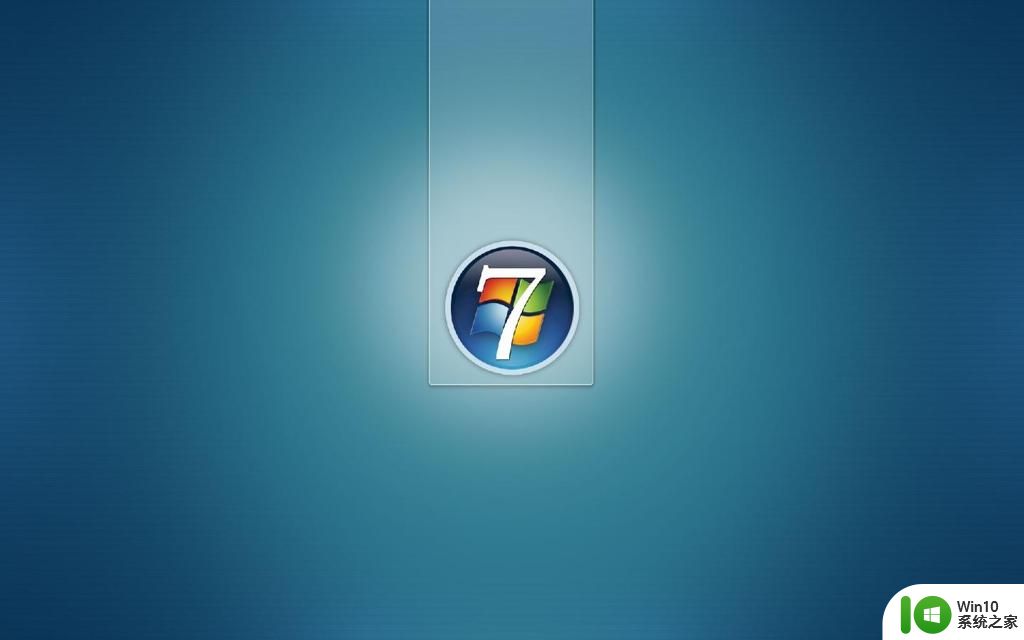
5、浏览计算机以查找驱动程序软件 。
6、点“浏览”选择驱动程序所在目录(也就是刚才解压出来的那个文件夹)并点确定。
7、正在更新驱动程序软件。
8、驱动程序安装完成 。

以上就是win7无法安装打印机驱动程序怎么办的全部内容,有遇到相同问题的用户可参考本文中介绍的步骤来进行修复,希望能够对大家有所帮助。
win7无法安装打印机驱动程序怎么办 win7无法安装打印机驱动如何修复相关教程
- win7连接共享打印机找不到驱动程序怎么办 win7连接共享打印机找不到驱动程序如何修复
- win7远程连接5200打印机找不到驱动程序解决方法 win7远程连接5200打印机驱动程序丢失怎么办
- win7系统删除打印机驱动程序的最佳方法 如何完全卸载win7系统中的打印机驱动程序
- win7如何卸载打印机驱动程序 win7如何彻底卸载lbp打印机驱动程序
- win7打印机驱动删除方法 win7打印机驱动怎么删除
- win7连接共享打印机时找不到驱动程序如何处理 win7共享打印机找不到驱动怎么办
- win7安装打印机的具体方法和步骤 win7如何正确安装打印机
- win7打印机驱动删不掉怎么解决 win7打印机驱动无法删除原因及解决方法
- win7打印机驱动错误解决方法 win7打印机连接失败怎么办
- win7安装pdf虚拟打印机的方法 win7pdf虚拟打印机怎么安装
- windows7旗舰版装打印机驱动是rpc不可用怎么办 Windows7旗舰版打印机驱动RPC服务不可用解决方法
- 打印机显示感叹号win7无法打印修复方法 打印机显示感叹号win7无法打印怎么办
- window7电脑开机stop:c000021a{fata systemerror}蓝屏修复方法 Windows7电脑开机蓝屏stop c000021a错误修复方法
- win7访问共享文件夹记不住凭据如何解决 Windows 7 记住网络共享文件夹凭据设置方法
- win7重启提示Press Ctrl+Alt+Del to restart怎么办 Win7重启提示按下Ctrl Alt Del无法进入系统怎么办
- 笔记本win7无线适配器或访问点有问题解决方法 笔记本win7无线适配器无法连接网络解决方法
win7系统教程推荐
- 1 win7访问共享文件夹记不住凭据如何解决 Windows 7 记住网络共享文件夹凭据设置方法
- 2 笔记本win7无线适配器或访问点有问题解决方法 笔记本win7无线适配器无法连接网络解决方法
- 3 win7系统怎么取消开机密码?win7开机密码怎么取消 win7系统如何取消开机密码
- 4 win7 32位系统快速清理开始菜单中的程序使用记录的方法 如何清理win7 32位系统开始菜单中的程序使用记录
- 5 win7自动修复无法修复你的电脑的具体处理方法 win7自动修复无法修复的原因和解决方法
- 6 电脑显示屏不亮但是主机已开机win7如何修复 电脑显示屏黑屏但主机已开机怎么办win7
- 7 win7系统新建卷提示无法在此分配空间中创建新建卷如何修复 win7系统新建卷无法分配空间如何解决
- 8 一个意外的错误使你无法复制该文件win7的解决方案 win7文件复制失败怎么办
- 9 win7系统连接蓝牙耳机没声音怎么修复 win7系统连接蓝牙耳机无声音问题解决方法
- 10 win7系统键盘wasd和方向键调换了怎么办 win7系统键盘wasd和方向键调换后无法恢复
win7系统推荐
- 1 风林火山ghost win7 64位标准精简版v2023.12
- 2 电脑公司ghost win7 64位纯净免激活版v2023.12
- 3 电脑公司ghost win7 sp1 32位中文旗舰版下载v2023.12
- 4 电脑公司ghost windows7 sp1 64位官方专业版下载v2023.12
- 5 电脑公司win7免激活旗舰版64位v2023.12
- 6 系统之家ghost win7 32位稳定精简版v2023.12
- 7 技术员联盟ghost win7 sp1 64位纯净专业版v2023.12
- 8 绿茶ghost win7 64位快速完整版v2023.12
- 9 番茄花园ghost win7 sp1 32位旗舰装机版v2023.12
- 10 萝卜家园ghost win7 64位精简最终版v2023.12